
Eksploatacja urządzenia z poziomu aplikacji
Istnieje możliwość drukowania z poziomu aplikacji w urządzeniu mobilnym połączonym z urządzeniem. Obsługiwane są różne aplikacje wraz z dedykowanymi aplikacjami Canon. Należy wybrać rozwiązanie odpowiednie dla siebie, biorąc pod uwagę model urządzenia, możliwości aplikacji i okoliczności.
Canon PRINT
Jest to aplikacja umożliwiająca drukowanie i wykonywanie innych czynności przy użyciu urządzeń mobilnych z systemem iOS/Android. Procedura drukowania nie wiąże się z wykonywaniem żadnych czynności przy użyciu menu urządzenia (drukarki). Informacje na temat obsługiwanych systemów operacyjnych, szczegółowych metod konfiguracji, a także procedur znajdują się w sekcji pomocy aplikacji i na stronie internetowej firmy Canon (https://global.canon/gomp/).
 |
Aplikację Canon PRINT możesz pobrać bezpłatnie, ale klient jest odpowiedzialny za wszelkie opłaty dotyczące połączenia internetowego. |
Drukowanie z poziomu aplikacji Canon Print Service
Można łatwo drukować, korzystając z menu aplikacji, które obsługują podsystem druku z systemem Android. Aby uzyskać więcej informacji na temat obsługiwanych systemów operacyjnych oraz szczegółowych ustawień i procedur, patrz strona internetowa firmy Canon (https://global.canon/gomp/).
Drukowanie i skanowanie z wykorzystaniem technologii Mopria®
Urządzenie obsługuje również technologię Mopria®. Korzystanie z technologii Mopria® umożliwia drukowanie za pomocą urządzeń mobilnych z systemem Android przy użyciu takich samych czynności i ustawień, nawet jeżeli producenci i modele poszczególnych urządzeń różnią się od siebie. Jeżeli przykładowo korzystasz z drukarek zgodnych z technologią Mopria® pochodzących od różnych producentów bądź drukarka kompatybilna z technologią Mopria® jest dostępna w odwiedzanym przez Ciebie miejscu, możesz drukować bez konieczności instalowania aplikacji przeznaczonej dla danego producenta czy modelu urządzenia. Mopria® może również służyć do bezpośredniego importowania danych zeskanowanych za pomocą urządzenia na urządzenia mobilne obsługujące system Android. Aby uzyskać więcej informacji na temat obsługiwanych modeli lub środowisk roboczych, odwiedź stronę internetową http://www.mopria.org.
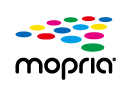
Potwierdzanie ustawień Mopria®
Zaloguj się w Remote UI (Zdalny interfejs użytkownika) z uprawnieniami administratora (Uruchamianie Remote UI (Zdalny interfejs użytkownika))  [Settings/Registration]
[Settings/Registration]  [Network Settings]
[Network Settings]  [Mopria Settings]
[Mopria Settings]  zaznacz pole wyboru [Use Mopria]
zaznacz pole wyboru [Use Mopria]  [OK]
[OK]
 [Settings/Registration]
[Settings/Registration]  [Network Settings]
[Network Settings]  [Mopria Settings]
[Mopria Settings]  zaznacz pole wyboru [Use Mopria]
zaznacz pole wyboru [Use Mopria]  [OK]
[OK] |
W przypadku włączenia ustawienia Mopria® w pozycji <Użyj skanowania połączenia sieciowego> również wybrane zostaje ustawienie <Włącz>. Aby korzystać z usługi skanowania Mopria®, dla opcji <Użyj skanowania połączenia sieciowego> musi być wybrane ustawienie <Włącz>. <Użyj skanowania połączenia sieciowego> |
Drukowanie z wykorzystaniem technologii IPP Everywhere
Urządzenie obsługuje również technologię IPP Everywhere. Jeśli urządzenie Chromebook użytkownika obsługuje technologię IPP Everywhere, możliwe jest drukowanie bezpośrednio z poziomu urządzenia Chromebook z wykorzystaniem technologii IPP Everywhere.
Potwierdzanie ustawień IPP Everywhere
Zaloguj się w Remote UI (Zdalny interfejs użytkownika) z uprawnieniami administratora (Uruchamianie Remote UI (Zdalny interfejs użytkownika))  [Settings/Registration]
[Settings/Registration]  [Network Settings]
[Network Settings]  [IPP Everywhere Settings]
[IPP Everywhere Settings]  zaznacz pole wyboru [Use IPP Everywhere]
zaznacz pole wyboru [Use IPP Everywhere]  [OK]
[OK]
 [Settings/Registration]
[Settings/Registration]  [Network Settings]
[Network Settings]  [IPP Everywhere Settings]
[IPP Everywhere Settings]  zaznacz pole wyboru [Use IPP Everywhere]
zaznacz pole wyboru [Use IPP Everywhere]  [OK]
[OK]Drukowanie z poziomu telefonu Windows Phone (Windows 10 Mobile i nowsze wersje)
Aby drukować za pomocą telefonu Windows Phone, nie jest konieczne pobieranie dedykowanej aplikacji ani instalowanie sterownika. Upewnij się, że opcje <Użyj WSD>, <Użyj Przeglądania WSD> i <Multicast Discovery Settings> są włączone.
<Ustawienia WSD>
<Ustawienia Multicast Discovery>
<Ustawienia WSD>
<Ustawienia Multicast Discovery>
Drukowanie z poziomu systemu Chrome OS
Aby drukować na systemie Chrome OS, nie jest konieczne pobieranie dedykowanej aplikacji ani instalowanie sterownika. Aby drukować na urządzeniu, konieczne jest włączenie ustawień Mopria®.
Potwierdzanie ustawień Mopria®
Zaloguj się w Remote UI (Zdalny interfejs użytkownika) z uprawnieniami administratora (Uruchamianie Remote UI (Zdalny interfejs użytkownika))  [Settings/Registration]
[Settings/Registration]  [Network Settings]
[Network Settings]  [Mopria Settings]
[Mopria Settings]  zaznacz pole wyboru [Use Mopria]
zaznacz pole wyboru [Use Mopria]  [OK]
[OK]
 [Settings/Registration]
[Settings/Registration]  [Network Settings]
[Network Settings]  [Mopria Settings]
[Mopria Settings]  zaznacz pole wyboru [Use Mopria]
zaznacz pole wyboru [Use Mopria]  [OK]
[OK] |
W przypadku włączenia ustawienia Mopria® w pozycji <Użyj skanowania połączenia sieciowego> również wybrane zostaje ustawienie <Włącz>. Aby korzystać z usługi skanowania Mopria®, dla opcji <Użyj skanowania połączenia sieciowego> musi być wybrane ustawienie <Włącz>. <Użyj skanowania połączenia sieciowego> |
Drukowanie
1
Przed drukowaniem, upewnij się, że urządzenie jest włączone i połączone z komputerem Chromebook.
Aby uzyskać więcej informacji na temat sprawdzania stanu połączenia, patrz Ustawianie środowiska sieciowego.
Więcej informacji na temat drukowania można znaleźć na stronie Pomocy Chromebook (https://support.google.com/chromebook/answer/7225252).
 |
Urządzenie można również podłączyć do komputera Chromebook za pomocą kabla USB. Więcej informacji na temat procedury łączenia można znaleźć stronie Chromebook (https://support.google.com/chromebook/answer/7225252). |
 |
Drukowanie na systemie Chrome OS, w zależności od kraju bądź regionu użytkownika, może nie być dostępne. |